工具/原料:
系统版本:windows10系统
品牌型号:惠普战66五代
方法/步骤:
方法一:win+L组合
1、按住键盘上的win+L组合快捷键即可快速锁屏,这种方法方便迅速,不仅适用Windows10还适用Windows XP以上版本。
2、然后,直接会看到锁屏的界面,在锁屏的界面上可以看到时间,日期及关机等信息及图标。
方法二:创建锁屏快捷方式
1、在Windows10系统桌面空白处点击右键,然后在弹出菜单中选择“新建/新建快捷键”菜单项。
2、然后在弹出窗口的文本框中输入下面文本框中的命令,接着点击“下一步”按钮。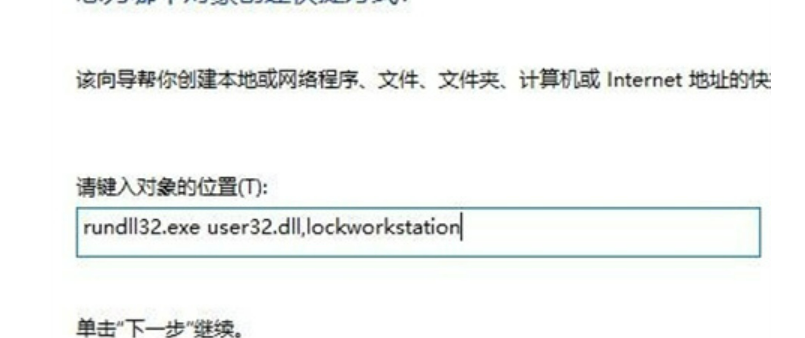
3、接下来在弹出的窗口中,为快捷方式命名为“一键锁屏”,最后点击“完成”按钮。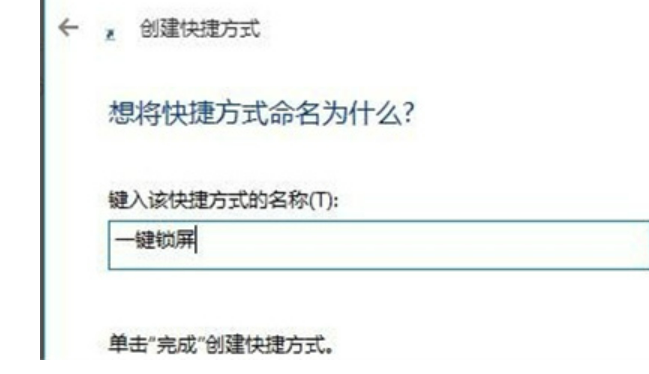
4、这时屏幕上就会建立一个新的“一键锁屏”的图标,双击该图标就可以马上锁屏了。
总结:
方法一:win+L组合
方法二:创建锁屏快捷方式

工具/原料:
系统版本:windows10系统
品牌型号:惠普战66五代
方法/步骤:
方法一:win+L组合
1、按住键盘上的win+L组合快捷键即可快速锁屏,这种方法方便迅速,不仅适用Windows10还适用Windows XP以上版本。
2、然后,直接会看到锁屏的界面,在锁屏的界面上可以看到时间,日期及关机等信息及图标。
方法二:创建锁屏快捷方式
1、在Windows10系统桌面空白处点击右键,然后在弹出菜单中选择“新建/新建快捷键”菜单项。
2、然后在弹出窗口的文本框中输入下面文本框中的命令,接着点击“下一步”按钮。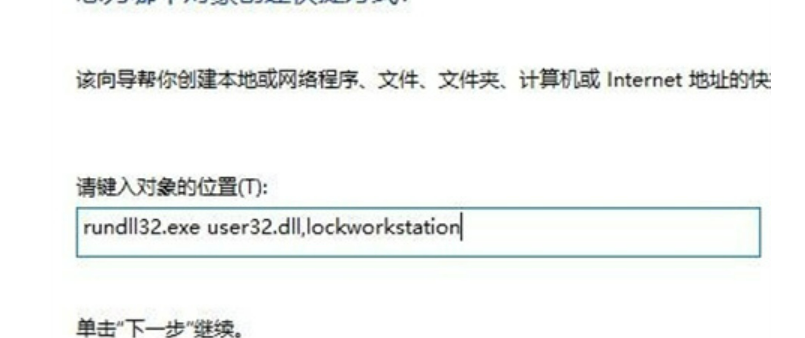
3、接下来在弹出的窗口中,为快捷方式命名为“一键锁屏”,最后点击“完成”按钮。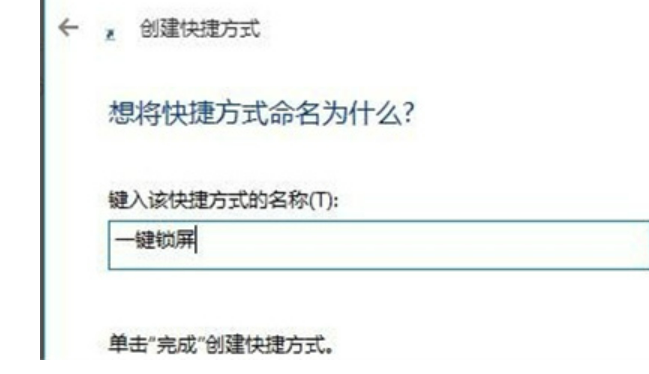
4、这时屏幕上就会建立一个新的“一键锁屏”的图标,双击该图标就可以马上锁屏了。
总结:
方法一:win+L组合
方法二:创建锁屏快捷方式




